Wprowadzenie
Optymalizacja lokalizacji kopii zapasowej iPhone’a może znacznie poprawić zarządzanie urządzeniem, spełniając potrzeby zarówno w zakresie przechowywania, jak i bezpieczeństwa. Wybierając niestandardowe miejsce docelowe kopii zapasowej, dopasowujesz przechowywanie danych do własnych potrzeb. Ten kompleksowy przewodnik wyjaśni, jak dostosować lokalizacje kopii zapasowych w systemach operacyjnych Windows i Mac, omówi potencjalne problemy i podkreśli znaczące korzyści z takich zmian. Niezależnie od tego, czy chcesz zmaksymalizować dostępne miejsce na dysku, czy zabezpieczyć dane na zewnętrznym urządzeniu, przeniesienie kopii zapasowej może stać się integralną częścią efektywnego zarządzania urządzeniem.
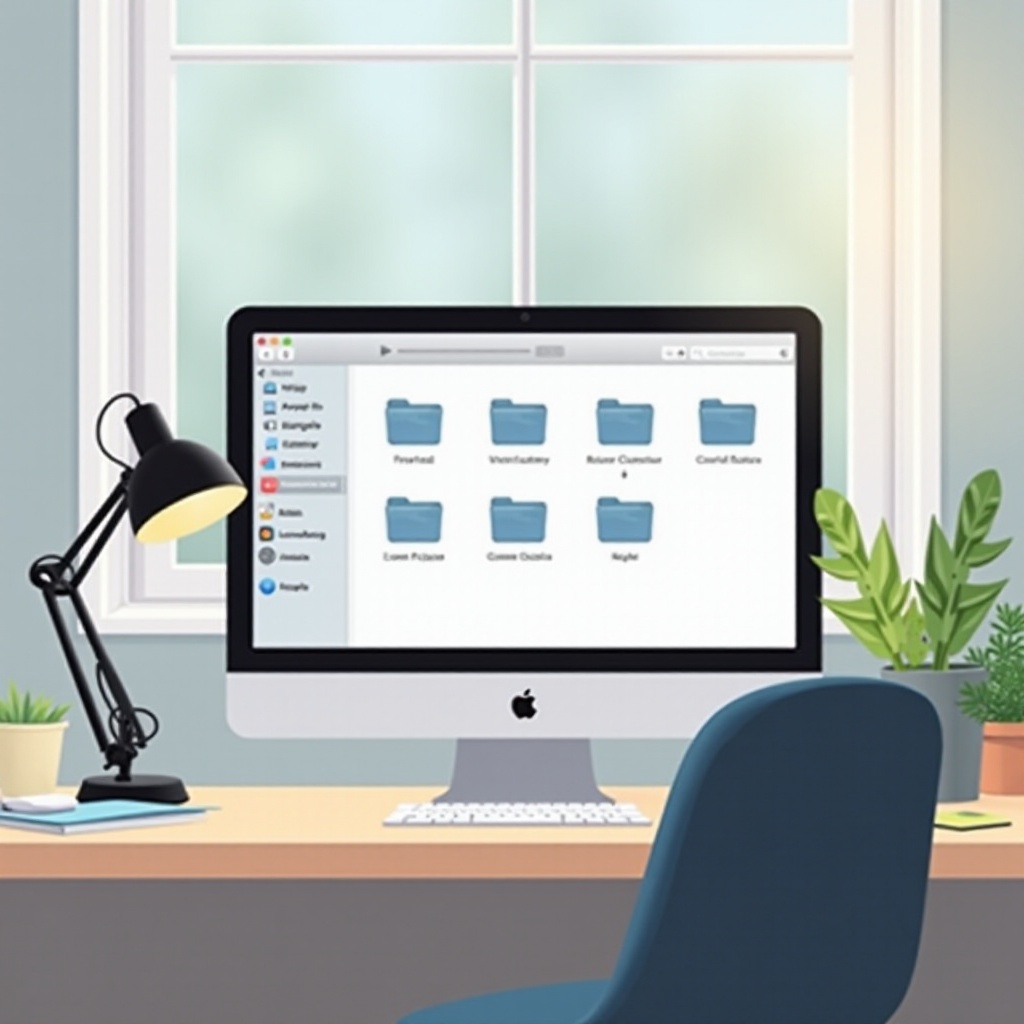
Zrozumienie kopii zapasowych iPhone’a
Czym są kopie zapasowe iPhone’a?
Kopie zapasowe iPhone’a działają jako cyfrowe ślady danych, ustawień i preferencji urządzenia. Odgrywają kluczową rolę w przywracaniu urządzenia, niezależnie od tego, czy jest zgubione, dane są przypadkowo usunięte, czy też przenosisz się na nowy telefon. Zasadniczo te kopie zapasowe zapewniają płynną ciągłość i integralność danych między urządzeniami.
Różnice między kopiami zapasowymi w iCloud a iTunes
Kopie zapasowe iCloud są bezprzewodowe i przechowywane w chmurze, oferując wygodę i łatwość dostępu, jednocześnie zużywając przydzieloną przestrzeń dyskową w chmurze. Odwrotnie, kopie zapasowe iTunes są zapisywane lokalnie na komputerze, oferując kompleksowe kopie zapasowe zarządzane za pomocą możliwości przechowywania komputera i większą elastyczność, jeśli pozwala na to miejsce do przechowywania.
Przechodząc od zrozumienia kopii zapasowych, rozpoznanie powodów, dla których warto zmodyfikować lokalizacje kopii zapasowych iPhone’a, staje się istotne.
Powody zmiany lokalizacji kopii zapasowej iPhone’a
Zarządzanie przestrzenią dyskową
Jednym z głównych powodów zmiany lokalizacji kopii zapasowych jest efektywne zarządzanie dostępną przestrzenią dyskową. Przechowywane kopie zapasowe mogą zajmować znaczne części przestrzeni dyskowej komputera. Przeniesienie tych plików może zwolnić miejsce na głównym dysku, potencjalnie zwiększając wydajność systemu.
Wzmocnione bezpieczeństwo danych
Przeniesienie kopii zapasowych na bezpieczny zewnętrzny dysk może zwiększyć bezpieczeństwo danych. Takie środki chronią informacje przed zagrożeniami cyfrowymi lub awariami technicznymi, zapewniając dodatkowe warstwy ochrony danych.
Spersonalizowane przechowywanie kopii zapasowych
Poza zarządzaniem przestrzenią i bezpieczeństwem, dostosowanie przechowywania kopii zapasowych sprzyja lepszej organizacji. Będziesz mógł dopasować kopie zapasowe do powiązanych projektów lub danych, co ułatwi zarządzanie i dostępność.
Łącząc powody z rozwiązaniami, przejdźmy do instrukcji krok po kroku dla systemów Windows i Mac.

Kroki zmiany lokalizacji kopii zapasowej iPhone’a w systemie Windows
Przygotowania wstępne
Przed zmianą lokalizacji kopii zapasowej upewnij się, że wszystkie istniejące i wcześniejsze kopie zapasowe iPhone’a są kompletne. Potwierdź wystarczającą ilość miejsca w nowej lokalizacji, która może być innym wewnętrznym dyskiem, zewnętrznym dyskiem lub pamięcią sieciową (NAS).
Użycie wiersza polecenia: Przewodnik krok po kroku
- Otwórz eksplorator plików i przejdź do: ‘C:\Users\[Ty]\Apple\MobileSync\Backup.
- Otwórz wiersz polecenia, klikając prawym przyciskiem myszy menu Start i wybierając ‘Wiersz polecenia (Admin).
- W wierszu polecenia wprowadź komendę:
mklink /J “C:\Users\[Twój Nazwa użytkownika]\Apple\MobileSync\Backup” “D:\NowaLokalizacja”zastępującD:\NowaLokalizacjanową pożądaną lokalizacją kopii zapasowej. - Naciśnij Enter, aby utworzyć łącze symboliczne łączące nową lokalizację z początkowym folderem kopii zapasowej.
Weryfikacja pomyślnej zmiany lokalizacji
Aby potwierdzić pomyślną zmianę, uruchom iTunes i wykonaj nową kopię zapasową. Sprawdź, czy pliki kopii zapasowej pojawiają się w nowo wyznaczonej lokalizacji zamiast w domyślnym folderze.
Teraz skupimy się na procedurach dotyczących Maca.
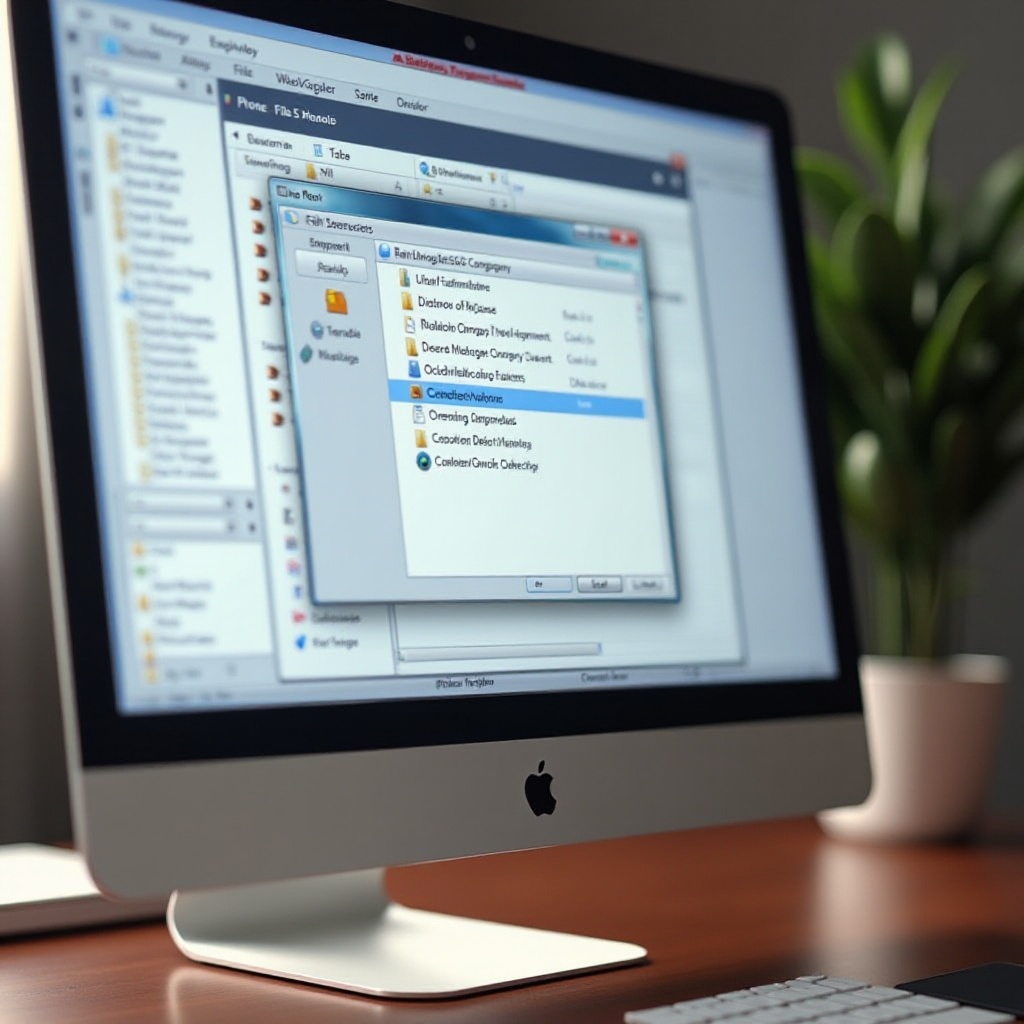
Instrukcje dotyczące zmiany lokalizacji kopii zapasowej na Macu
Przygotowanie Maca do zmiany
Zanim rozpoczniesz, upewnij się, że twój Mac ma zarchiwizowane wcześniejsze kopie zapasowe i wystarczającą ilość miejsca na nową lokalizację, która może znajdować się na alternatywnym dysku lub w nowym folderze na istniejącym urządzeniu.
Zmiana lokalizacji kopii zapasowej za pomocą Terminala
- Otwórz Finder i przejdź do:
~/Library/Application Support/MobileSync/Backup. - Przenieś istniejący folder kopii zapasowej do preferowanego miejsca docelowego.
- Otwórz Terminal.
- Wprowadź komendę:
ln -s /Nowa/Ścieżka/Do/Kopiiserdeczy Backup/Backup ~/Library/Application\ Support/MobileSync
Weryfikacja i rozwiązywanie problemów
Przetestuj nową ścieżkę, tworząc nową kopię zapasową za pomocą Findera lub iTunes. Sprawdź, czy dane kopii zapasowej są zapisywane w wyznaczonej przez ciebie katalogu. W przypadku błędów upewnij się co do uprawnień do katalogu lub w razie potrzeby popraw niezgodności w ścieżce.
Przeszliśmy przez operacyjne kroki. Teraz omówmy potencjalne problemy z rozwiązywaniem problemów.
Typowe problemy i porady dotyczące rozwiązywania problemów
Rozwiązywanie problemów z odmową dostępu do uprawnień
Problemy z uprawnieniami mogą wystąpić podczas zmiany ścieżek przechowywania. Upewnij się, że posiadasz uprawnienia administracyjne podczas sesji w Wierszu polecenia lub Terminalu. Zmień uprawnienia do katalogu za pomocą poleceń chmod na Macu lub zmień uprawnienia użytkownika w ustawieniach Windows.
Zarządzanie błędami awarii kopii zapasowych
W przypadku niepowodzeń podczas tworzenia kopii zapasowych sprawdź niezawodność połączenia i dostępność przestrzeni do przechowywania. Upewnij się z systemowym potwierdzeniem nowej ścieżki kopii zapasowej i napraw wszelkie zakłócone łącza symboliczne lub błędy składniowe.
Przygotowaliśmy się na potencjalne problemy, zrozumienie korzyści z dobrze zarządzanych lokalizacji kopii zapasowych iPhone’a ma kluczowe znaczenie.
Korzyści z zarządzania lokalizacjami kopii zapasowych iPhone’a
Długoterminowe korzyści z zarządzania danymi
Efektywne zarządzanie lokalizacjami kopii zapasowych iPhone’a zapewnia większe możliwości przechowywania danych, organizacji i retencji, wspierając płynne przejścia między urządzeniami i systemami.
Poprawiona wydajność urządzenia
Zwolnienie znacznej ilości miejsca na głównym dysku może usprawnić codzienne operacje i funkcjonalność oprogramowania, zwiększając trwałość i wydajność maszyny.
Na koniec podsumujmy wpływ przeniesienia lokalizacji kopii zapasowej iPhone’a.
Wnioski
Zmiana lokalizacji kopii zapasowych iPhone’a poprawia zarówno wydajność urządzenia, jak i zwiększa środki bezpieczeństwa danych. Dzięki szczegółowym instrukcjom dotyczącym Windows i Mac ten przewodnik wyposaża Cię w strategiczne zdefiniowanie ścieżki przechowywania. Zaakceptuj spersonalizowane zarządzanie kopiami zapasowymi, aby osiągnąć lepszą wydajność i kompleksową ochronę.
Często Zadawane Pytania
Czy mogę zmienić lokalizację kopii zapasowej bez użycia Terminala lub Wiersza Poleceń?
Nie, zmiana lokalizacji kopii zapasowych wymaga utworzenia linków symbolicznych za pomocą Terminala lub Wiersza Poleceń, aby system je rozpoznał.
Co się stanie z moimi poprzednimi kopiami zapasowymi po zmianie lokalizacji?
Poprzednie kopie zapasowe pozostaną bez zmian, ale nowe będą zapisywane w nowej lokalizacji. W razie potrzeby upewnij się, że starsze pliki są przeniesione.
Czy bezpieczne jest przechowywanie kopii zapasowych iPhone’a na zewnętrznym dysku?
Tak, pod warunkiem, że zewnętrzny dysk jest bezpieczny i stabilny, przechowywanie kopii zapasowych na zewnątrz oferuje dodatkowe korzyści w zakresie bezpieczeństwa i zarządzania przestrzenią.
